Tricolor ဂြိုလ်တုထုတ်လွှင့်မှုစနစ်သည် အထူးကိရိယာများဖြင့် ကုဒ်ဝှက်ထားသော ကုဒ်နံပါတ်အချက်ပြထုတ်လွှင့်ခြင်းဆိုင်ရာ နည်းပညာပိုင်းဆိုင်ရာ ရှုပ်ထွေးသော လုပ်ငန်းစဉ်အပေါ် အခြေခံထားသည်။ မသိနားမလည်ပါက အသုံးပြုသူအတွက် စိတ်ရှုပ်ထွေးမှုများ ဖြစ်စေနိုင်သည့် အမှားအယွင်းများ မကြာခဏ ရှိပါသည်။ အဖြစ်အများဆုံးတစ်ခုမှာ error 10 ဖြစ်သည်။
- Error 10 သည် Tricolor TV တွင် ဘာကိုဆိုလိုသနည်း၊ ၎င်းသည် မည်သို့ထင်ရှားသနည်း။
- အမှား 10 ၏အဓိကအကြောင်းရင်းများနှင့်ရောဂါရှာဖွေရေး
- ပေးချေခြင်းမရှိပါ- လက်ကျန်ငွေကို ဘယ်လိုစစ်ဆေးမလဲ။
- Software ပြဿနာများ
- Hardware ပြဿနာများ
- ရန်ပုံငွေမလုံလောက်သဖြင့် Error 10 ကိုပြင်ရန်နည်းလမ်းများ
- ကိုယ်ရေးကိုယ်တာအကောင့်မှတဆင့် အမှားပြင်ဆင်ခြင်း။
- ငွေပေးချေမှုကို ပစ်မှတ်အကောင့်သို့ မပို့ပါက ဘာလုပ်ရမည်နည်း။
- အရာအားလုံး ပေးချေပါက error 10 “Tricolor TV” ကို ဘယ်လိုပြင်မလဲ။
- အမှားအယွင်းရှိလျှင် ပြန်လည်အသက်သွင်းရန် မည်သို့ကြိုးစားရမည်နည်း။
- ဆော့ဝဲလ်ဗားရှင်းမြှင့်တင်မှု
- အခြားအကြောင်းတရားများနှင့်၎င်းတို့၏ဖြေရှင်းချက်
- ဒုတိယလက်ခံသူတွင် error 10 ဖြစ်ပေါ်လာပါက ဘာလုပ်ရမည်နည်း။
- အကယ်၍ သင်၏ ID သည် **00** ဖြစ်ပါက၊
- လက်ခံသူအား အစားထိုးရန် မည်သည့်အချိန်တွင်မျှ ကူညီမည်နည်း။
- Tricolor TV နည်းပညာပံ့ပိုးကူညီမှုအား မည်သို့ဆက်သွယ်ရမည်နည်း။
- အခြားအဖြစ်များသောအမှားများ
Error 10 သည် Tricolor TV တွင် ဘာကိုဆိုလိုသနည်း၊ ၎င်းသည် မည်သို့ထင်ရှားသနည်း။
ဒစ်ဂျစ်တယ်အသံလွှင့်စနစ်အများစုသည် လည်ပတ်နေစဉ်အတွင်း ဖြစ်ပေါ်လာသည့် အမှားများကို ညွှန်ပြရန်အတွက် မူလကြားဖြတ်ကို အသုံးပြုသည်။ ဤကုဒ်များ သို့မဟုတ် အက္ခရာစာလုံးများကို သိရှိခြင်းက ပြဿနာ၏ဖြေရှင်းချက်ကို လျင်မြန်စေပြီး မြန်ဆန်စေသည်။ “Tricolor” လက်ခံသူသည် အလားတူပတ်လမ်းကို အသုံးပြုသည်။ မကြာခဏဆိုသလို၊ အသုံးပြုသူများသည် ချန်နယ်တစ်ခုကိုဖွင့်ရန်ကြိုးစားသည့်အခါ TV set screen တွင်ပေါ်လာနိုင်သည့် Tricolor TV တွင် “ဝင်ရောက်ခွင့်မရှိသော error 10” ဟူသောစကားလုံး၏အဓိပ္ပာယ်နှင့်ပတ်သက်၍ မေးခွန်းများရှိသည်။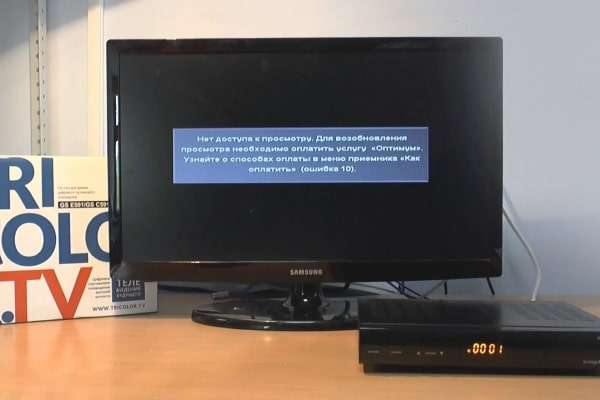 ဤရုပ်သံလွှင့်စနစ်မှ ပံ့ပိုးပေးထားသည့် ကုဒ်ကုဒ်ဇယားကို ကိုးကားပါက၊ “Tricolor TV” ရှိ အမှား 10 သည် ကြည့်ရှုရန် ငြင်းဆိုခြင်းကို ဆိုလိုသည်။ တစ်ချိန်တည်းမှာပင်၊ ချန်နယ်ကိုကြည့်ရှုရန်ခွင့်ပြုချက်ကိုပိတ်ထားကြောင်းဖော်ပြသည့်စခရင်ပေါ်တွင်စနစ်မက်ဆေ့ခ်ျကိုပြသပြီးအော်ပရေတာ၏ကိုယ်ရေးကိုယ်တာအကောင့်တွင်လက်ကျန်ငွေကိုဖြည့်ရန်အကြံပြုထားသည်။ အကိုးအကားအတွက်၊ ကျွန်ုပ်တို့သည် ဝန်ဆောင်မှုပေးသူ၏ ဒစ်ဂျစ်တယ်အမှတ်အသားများဖြင့် ဇယားတစ်ခုကို တင်ပြသည်-
ဤရုပ်သံလွှင့်စနစ်မှ ပံ့ပိုးပေးထားသည့် ကုဒ်ကုဒ်ဇယားကို ကိုးကားပါက၊ “Tricolor TV” ရှိ အမှား 10 သည် ကြည့်ရှုရန် ငြင်းဆိုခြင်းကို ဆိုလိုသည်။ တစ်ချိန်တည်းမှာပင်၊ ချန်နယ်ကိုကြည့်ရှုရန်ခွင့်ပြုချက်ကိုပိတ်ထားကြောင်းဖော်ပြသည့်စခရင်ပေါ်တွင်စနစ်မက်ဆေ့ခ်ျကိုပြသပြီးအော်ပရေတာ၏ကိုယ်ရေးကိုယ်တာအကောင့်တွင်လက်ကျန်ငွေကိုဖြည့်ရန်အကြံပြုထားသည်။ အကိုးအကားအတွက်၊ ကျွန်ုပ်တို့သည် ဝန်ဆောင်မှုပေးသူ၏ ဒစ်ဂျစ်တယ်အမှတ်အသားများဖြင့် ဇယားတစ်ခုကို တင်ပြသည်-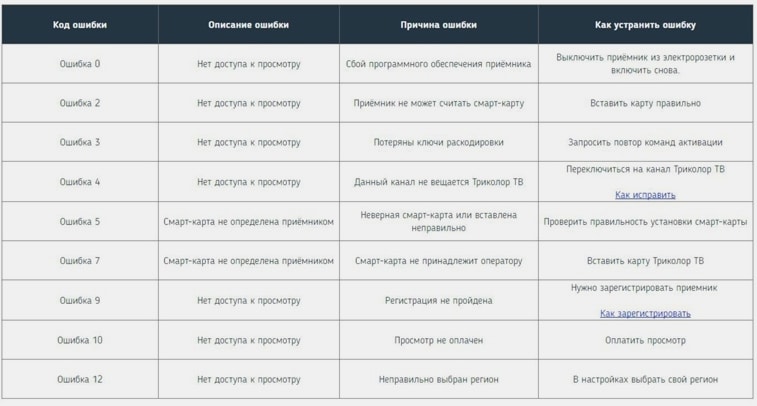
အမှား 10 ၏အဓိကအကြောင်းရင်းများနှင့်ရောဂါရှာဖွေရေး
ဤ Error ပေါ်လာရခြင်း အကြောင်းအရင်းများစွာ ရှိနိုင်ပါသည်။ Tricolor TV ရှိ ဆယ်ပုံတစ်ပုံ အမှားက ဘာကိုဆိုလိုသည်ကို နားလည်ရန်၊ ပက်ကေ့ဂျ်သို့ ဝင်ရောက်ခွင့်ကို အဘယ်ကြောင့် ငြင်းပယ်နိုင်သည်ကို အဖြေရှာရန် လိုအပ်သည်-
- သုံးစွဲသူလက်ကျန် မလုံလောက်ခြင်း၊
- လိုအပ်သော ပမာဏသည် အကောင့်ပေါ်တွင် ရှိနေပြီး၊ ဝန်ဆောင်မှု သီးသန့် ပက်ကေ့ချ်အတွက် ပေးချေရန် ၎င်းကို လွှဲပြောင်းခြင်း မရှိသေးပါ။
- သော့ကို မှားယွင်းစွာအသက်သွင်းခြင်း သို့မဟုတ် ၎င်း၏မရှိခြင်း၊
- ဆော့ဖ်ဝဲချို့ယွင်းခြင်း။
ပေးချေခြင်းမရှိပါ- လက်ကျန်ငွေကို ဘယ်လိုစစ်ဆေးမလဲ။
Tricolor TV ဝဘ်ဆိုက်ရှိ သင်၏ကိုယ်ရေးကိုယ်တာအကောင့် (LC) တွင် သတ်မှတ်ထားသော အချိန်အတိုင်းအတာတစ်ခုအတွက် လက်ရှိလက်ကျန်ငွေကို အကောင့်တွင် လက်ခံရရှိထားသည့် မကြာသေးမီက ငွေပေးချေမှုများအားလုံးကို စစ်ဆေးနိုင်သည်။ အလွယ်ဆုံးနဲ့ အမြန်ဆုံးနည်းကို ဗီဒီယိုထဲမှာ ပြထားပါတယ်- https://youtu.be/td6muAyyoSo
Software ပြဿနာများ
ငွေပေးချေမှု ဖြတ်သွားသော်လည်း ထုတ်လွှင့်မှု ပျောက်ဆုံးနေသေးပြီး Tricolor TV သည် ဒသမမြောက် အမှားကို ဇွတ်ပေးမည်ဆိုပါက၊ ၎င်းသည် ဆော့ဖ်ဝဲတွင် နည်းပညာဆိုင်ရာ ပြဿနာတစ်ခုဖြစ်သည်။ ဝန်ဆောင်မှုစင်တာကို မဆက်သွယ်မီ၊ သင်သည် စက်ရုံထုတ် ပြန်လည်သတ်မှတ်မှုကို လုပ်ဆောင်ရန် ကြိုးစားနိုင်သည်။ ၎င်းကို အဝေးထိန်းကိရိယာဖြင့် လုပ်ဆောင်နိုင်သည်-
- မီနူးမှ “ဆက်တင်များ” ကိုရွေးချယ်ပါ။
- လက်ခံသူ၏ “စက်ရုံဆက်တင်များ” ကဏ္ဍသို့သွားပါ။
- Reset Settings/Reset Settings ကိုရွေးချယ်ပါ။
ဆက်တင်များကို ပြန်လည်သတ်မှတ်ခြင်းဆိုင်ရာ ဗီဒီယိုညွှန်ကြားချက်ကိုလည်း ကြည့်ရှုပါ- https://youtu.be/CIU8WH2yKFM ထို့နောက်၊ ၎င်းတွင် စံသတ်မှတ်ချက်ဘောင်များကို ထည့်သွင်းခြင်းဖြင့် လက်ခံသူအား ထပ်မံသတ်မှတ်ရန် လိုအပ်လိမ့်မည်-
- မျက်နှာပြင်ဘာသာစကား
- ရက်စွဲ၊ အချိန်ဇုန်နှင့် အချိန်၊
- သင်နေထိုင်ရာဒေသ။
ထို့အပြင်၊ လက်ခံသူ သို့မဟုတ် တီဗီတွင် ဒစ်ဂျစ်တယ်ထည့်သွင်းမှုရှိပြီး Tricolor TV ကို ၎င်းမှတစ်ဆင့် ချိတ်ဆက်ထားပါက၊ ၎င်းတွင်ရရှိနိုင်သည့်ကိရိယာကို ပလပ်ဖြုတ်ပါ၊ မိနစ်အနည်းငယ်ကြာပြီးနောက် ၎င်းကိုဖွင့်ပြီး Tricolor TV ဝန်ဆောင်မှုပေးသူမှ အမှားအယွင်း 10 ကို ဖယ်ရှားသည်အထိ စောင့်ပါ။ ၎င်းသည် အများအားဖြင့် ကျော်လွန်သွားပါသည်။ နောက်နာရီဝက်။ အခြားရွေးချယ်စရာမှာ ဆော့ဖ်ဝဲသည် ခေတ်နောက်ကျနေပြီး အပ်ဒိတ်လုပ်ရန် လိုအပ်သည်။ ဤပြဿနာကို ကူညီဖြေရှင်းပေးမည့် ကျွမ်းကျင်သူတစ်ဦးမှ ကူညီပေးပါမည်။ သင်ကိုယ်တိုင်လည်း ၎င်းကို flashing လုပ်ကြည့်နိုင်သည်-
- လက်ခံသူအား ကွန်ရက်မှ ဖြုတ်ပြီး ၎င်းကို ထပ်မံချိတ်ဆက်ပါ။
- အဝေးထိန်းခလုတ်ပေါ်ရှိ “ဖွင့်” ခလုတ်ကို နှိပ်ပြီး ချန်နယ်နံပါတ် 333 သို့ ပြောင်းပါ။ အပ်ဒိတ်အမှာစာ ပေါ်လာရပါမည်။ အကယ်၍ ၎င်းကိုသဘောတူရန် “OK” ခလုတ်ကို အသုံးပြုပါ၊ မဟုတ်ပါက၊ ပံ့ပိုးမှုသာလျှင် အထောက်အကူဖြစ်လိမ့်မည်။
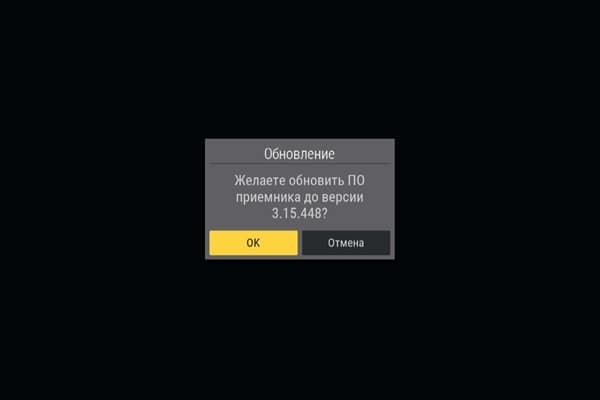
- အပ်ဒိတ်ကို ပြီးအောင်စောင့်ပြီး စက်ပစ္စည်းကို အပြီးအပိုင် ပြန်ဖွင့်ရန် စောင့်ပါ။ ထိုအချိန်အထိ မည်သည့်အရာကိုမျှ မနှိပ်ပါနှင့် လက်ခံသူနှင့် တီဗွီကို မပိတ်ပါနှင့်။
ဤဆောင်းပါးတွင်
Tricolor receiver ကို အပ်ဒိတ်လုပ်ရန် နည်းလမ်းများအကြောင်း ပိုမိုပြောပြပါမည်
။
Hardware ပြဿနာများ
စက်ပစ္စည်း ပျက်စီးမှုများသည် အိမ်တွင် မကြာခဏ ပြုပြင်ခြင်းထက် ကျော်လွန်နေသောကြောင့် သင့်ပျက်စီးနေသော စက်ပစ္စည်းကို ပြုပြင်ရန် သို့မဟုတ် အစားထိုးရန် သင့်အနီးဆုံး ဝန်ဆောင်မှုစင်တာသို့ ဆက်သွယ်ခြင်းသည် အကောင်းဆုံးဖြစ်သည်။ အာမခံကာလ မကုန်ဆုံးပါက၊ စက်ပစ္စည်းကို ပြုပြင်ခြင်း သို့မဟုတ် အသစ်တစ်ခုအတွက် အခမဲ့ လဲလှယ်ပေးပါမည်။
ရောဂါရှာဖွေရေးနည်းလမ်းများထဲမှတစ်ခုသည် လက်ခံသူသည် စမတ်ကတ်ကို “မြင်သည်” ရှိမရှိ စစ်ဆေးရန်ဖြစ်သည်၊ မဟုတ်ပါက၊ signal သည် ဦးစားပေးမဖြစ်နိုင်ပါ။
ငွေပေးချေမှုအပြည့်ဖြင့်ပင် အမှား 10 ဖြစ်ပေါ်နိုင်သည်။ ၎င်းကို မည်သို့ဖယ်ရှားရမည်ကို ဆုံးဖြတ်ရန်၊ ၎င်းသည် အခက်အခဲဖြစ်စေသော အခြေအနေများကို ဖော်ထုတ်ရန် ကူညီပေးလိမ့်မည်-
- မျက်နှာပြင်သည် အနက်ရောင် သို့မဟုတ် အပြာရောင်ဖြစ်ပြီး အရောင်များသည် တူညီသောဆူညံသံဖြင့် ပါ၀င်ပါက လက်ခံသူသည် TV နှင့် ချိတ်ဆက်မည်မဟုတ်ပါ။
- အကြောင်းရင်းမှာ ပါဝါကြိုးကို socket ထဲသို့ အခိုင်အမာ မထည့်သွင်းခြင်းကြောင့် ဖြစ်နိုင်သည်။
- ဤညွှန်ကြားချက်အားလုံးကို လိုက်နာသော်လည်း အချက်ပြမှု မရှိသေးပါက ပြဿနာမှာ နည်းပညာပိုင်းဖြစ်သည်။
တစ်ခါတစ်ရံတွင် ရုပ်ပုံသည် ပျောက်ကွယ်သွားသည်၊ အေးခဲသွားသည် သို့မဟုတ် လေးထောင့်ပုံများအဖြစ်သို့ ကွဲသွားသည်။ Tricolor TV နှင့် ချိတ်ဆက်ထားသော TV သည် မပြဘဲ error 10 ကို တွေ့ရှိပါက၊ ဤအခြေအနေသည် မတည်ငြိမ်သော အချက်ပြမှုတစ်ခု ဖြစ်နိုင်ပါသည်။ ပုံမှန်စစ်ဆေးမှုများ လိုအပ်ကြောင်း လက်တွေ့ပြသခဲ့သည်။
ဓါတ်ပုံအရည်အသွေး ယိုယွင်းလာခြင်း သို့မဟုတ် ၎င်း၏ လုံးဝပျက်ကွက်ခြင်း သည် အင်တင်နာအား ဂြိုလ်တုကို ရှင်းရှင်းလင်းလင်း မညွှန်ကြားနိုင်ခြင်း သို့မဟုတ် အကြောင်းအမျိုးမျိုးကြောင့် ၎င်း၏ အနေအထား ဆုံးရှုံးခြင်းကြောင့် ဖြစ်နိုင်သည်။ ဤကိစ္စတွင်၊ ပြုပြင်ရန်လိုအပ်သည်။
Signal Strength ကို စစ်ဆေးနည်း
- တီဗီနှင့်ချိတ်ဆက်ထားသော လက်ခံကိရိယာကို အဝေးထိန်းခလုတ်ကို ညွှန်ပြီး မီနူးခလုတ်ကို နှိပ်ပါ။
- ပေါ်လာသည့်သင်္ကေတများမှ “Applications” ကိုရွေးချယ်ပြီး အဝေးထိန်းခလုတ်ပေါ်ရှိ “OK” ကိုနှိပ်ပါ။
- ထို့နောက် “Setup Wizard” ဝန်ဆောင်မှုကိုရွေးချယ်ပါ။
- “ရှာဖွေရန်” (အဝါရောင်ခလုတ်) ကိုနှိပ်ပါ။
- အချက်ပြစွမ်းအားနှင့် အရည်အသွေးအဆင့်သတ်မှတ်ချက်ကို ထုတ်ပြန်မည့် ဝန်ဆောင်မှုပေးသူကို ရွေးချယ်ပါ။ 90% မှ 100% – signal သည် အလွန်ကောင်းမွန်ပြီး 70% မှ လက်ခံနိုင်ဖွယ်ရှိသည်။ နိမ့်ပါက အင်တင်နာကို ပြင်ပါ။ ၎င်းသည် မကူညီပါက သင့်ဝန်ဆောင်မှုပေးသူကို ဆက်သွယ်ပါ။
ရန်ပုံငွေမလုံလောက်သဖြင့် Error 10 ကိုပြင်ရန်နည်းလမ်းများ
Tricolor TV တွင် error 10 ပါသည့် ဗီဒီယိုမရှိရသည့် နံပါတ်တစ်အကြောင်းရင်းမှာ အော်ပရေတာဝန်ဆောင်မှုများအတွက် ငွေပေးချေမှုနည်းပါးခြင်းပင်ဖြစ်သည်။ ဤကိစ္စတွင်၊ သင်သည် လုံလောက်သော ပမာဏကို အပ်နှံရန် လိုအပ်ပါသည်။
ကိုယ်ရေးကိုယ်တာအကောင့်မှတဆင့် အမှားပြင်ဆင်ခြင်း။
အော်ပရေတာသည် Sberbank အွန်လိုင်းဝန်ဆောင်မှုကိုအသုံးပြုခြင်း၊ ငွေပေးချေမှုဂိတ်များနှင့် အသုံးပြုသူ၏ကိုယ်ရေးကိုယ်တာအကောင့်မှတစ်ဆင့် ရန်ပုံငွေများအပ်နှံခြင်းအပါအဝင် အမျိုးမျိုးသောငွေပေးချေမှုနည်းလမ်းများကို ပေးဆောင်သည်။ အိမ်တွင် ကွန်ပျူတာ သို့မဟုတ် တက်ဘလက်မှ ငွေပေးချေနိုင်သောကြောင့် နောက်ဆုံးနည်းလမ်းမှာ အဆင်ပြေဆုံးဖြစ်သည်။ ပထမဦးစွာ၊ ဤပြဿနာကိုဖြေရှင်းရန်၊ ဝန်ဆောင်မှုပေးသူ၏တရားဝင်ဝဘ်ဆိုဒ်တွင်တည်ရှိသောသင်၏ကိုယ်ပိုင်အကောင့်သို့သွားသင့်သည်။ ထိုနေရာသို့ရောက်ရန်၊ အသုံးပြုသူအမည်နှင့် စကားဝှက်ကို ထည့်သွင်းရန် လိုအပ်သည်။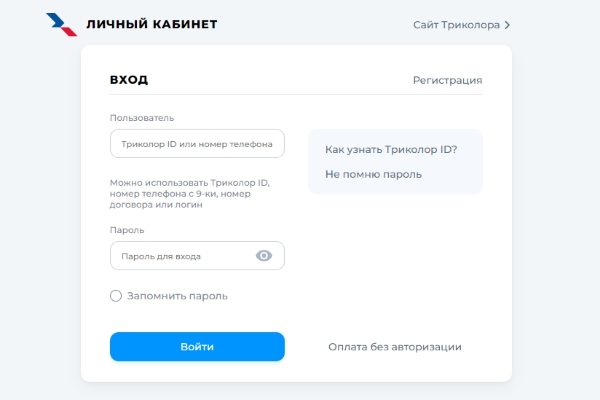 လော့ဂ်အင်သည် လက်ခံသူ၏ အမှတ်အသား (ID) သို့မဟုတ် ဝန်ဆောင်မှုပေးသည့် စာချုပ်၏ နံပါတ်ဖြစ်သည်။ ဂဏန်း 12- သို့မဟုတ် 14- စက်ပစ္စည်း မှတ်ပုံတင်နံပါတ်ကို ကြည့်ရှုနိုင်သည်-
လော့ဂ်အင်သည် လက်ခံသူ၏ အမှတ်အသား (ID) သို့မဟုတ် ဝန်ဆောင်မှုပေးသည့် စာချုပ်၏ နံပါတ်ဖြစ်သည်။ ဂဏန်း 12- သို့မဟုတ် 14- စက်ပစ္စည်း မှတ်ပုံတင်နံပါတ်ကို ကြည့်ရှုနိုင်သည်-
- လက်ခံသူ၏နောက်ဖုံးတွင်;
- set-top box တွင် ထည့်သွင်းထားသော smart card ပေါ်တွင်၊
- လက်ခံသူမီနူးတွင်။
သင်ပထမဆုံးဝင်ရောက်သည့်အချိန်၌ သင့်အား စကားဝှက်တစ်ခုတောင်းလိမ့်မည်။ ဒီလိုလုပ်ဖို့၊ သင့်ကိုယ်ရေးကိုယ်တာအကောင့်အတွက် အကောင့်ဝင်ခြင်းစခရင်ပေါ်ရှိ သင့်လျော်သောအကြောင်းအရာကို ရွေးချယ်ပါ။ ထို့နောက်၊ အသုံးပြုသူသည် လိုအပ်သော အကွက်များအားလုံးကို ဖြည့်ရန် လိုအပ်သည်-
- စာချုပ်နံပါတ် သို့မဟုတ် လက်ခံသူ ID;
- စာရင်းသွင်းသူအမည်၊
- အသုံးပြုသူသည် စကားဝှက်ကို မည်သို့လက်ခံရရှိသည် – SMS သို့မဟုတ် အီးမေးလ်မှတဆင့်;
- captcha သို့မဟုတ် စက်ရုပ်များမှ ကာကွယ်မှု။
နောက်ဆုံးအဆင့်မှာ အတည်ပြုခလုတ်ကို နှိပ်ပါ။ စာရင်းသွင်းသူသည် ကနဦးဝင်ရောက်ခြင်းစာမျက်နှာသို့ ပြန်ညွှန်းခံရမည်ဖြစ်ပြီး ကျန်အရာအားလုံးမှာ အကောင့်ဝင်ခြင်းနှင့် လက်ခံရရှိသောစကားဝှက်ကို ရိုက်ထည့်ရန်ဖြစ်သည်။ သင့်ကိုယ်ရေးကိုယ်တာအကောင့်မှတဆင့် လက်ကျန်ငွေကို ဘယ်လိုဖြည့်ရမလဲ။
- ဝန်ဆောင်မှုပေးသူ၏ဝဘ်ဆိုက်တွင် – https://www.tricolor.tv/ တွင် ကိုယ်ပိုင်အကောင့်သို့ ဝင်ရောက်ပါ။
- “ဝန်ဆောင်မှုများ” တက်ဘ်ကို ချဲ့ပြီး “ဝန်ဆောင်မှုများအတွက် ပေးချေပါ” ကို ရွေးပါ။
- နောက်စာမျက်နှာတွင် – အခကြေးငွေကောက်ခံမည့်ကတ်၏အသေးစိတ်အချက်အလက်များကို identifier ကိုဖြည့်သွင်းပါ (ဒေတာထပ်မထည့်နိုင်အောင် သင့်ကိုယ်ရေးကိုယ်တာအကောင့်နှင့် ချိတ်ဆက်ထားနိုင်သည်)။
- ငွေပေးငွေယူကို ကာကွယ်ပေးသည့် 3-D Secure စနစ်အတွက် ပေါင်းစပ်မှုဖြင့် လုပ်ဆောင်ချက်ကို အတည်ပြုပါ (အတည်ပြုကုဒ်ကို ကတ်နှင့်ချိတ်ဆက်ထားသော ဖုန်းသို့ ပေးပို့သည်)။
သင်လုပ်ဆောင်မှုအားလုံးကို ပြီးမြောက်ပြီးနောက် ခဏစောင့်ပါ – လက်ကျန်ငွေ ချက်ချင်းမပြောင်းပါ။ ငွေပေးချေပြီးနောက် 5-10 မိနစ်အတွင်း ကွန်ရက်မှ လက်ခံသူအား ချိတ်ဆက်မှုကို ဖြတ်တောက်ရန် ကုမ္ပဏီမှ အကြံပြုထားသောကြောင့် ၎င်းကို သင်ပြန်ဖွင့်သည့်အခါတွင် ၎င်းကို အလိုအလျောက်ပြုပြင်ပေးမည်ဖြစ်သည်။
အခြားနည်းလမ်းများစွာ ဖြင့် ငွေပေးချေမှုပြုလုပ်ရန် ဖြစ်နိုင်သည် – မျက်နှာပြင်၏ထိပ်တွင်ရှိသော “ငွေပေးချေမှုများ” ဖိုင်တွင် ၎င်းတို့အကြောင်း ပိုမိုရှာဖွေနိုင်ပါသည်။
ငွေပေးချေမှုကို ပစ်မှတ်အကောင့်သို့ မပို့ပါက ဘာလုပ်ရမည်နည်း။
ချန်နယ်တစ်ခုအတွက် ပေးချေရန် ငွေလွှဲရန်အတွက် လုံလောက်သော ရန်ပုံငွေများ ရှိရပါမည်။ သင့်ကိုယ်ရေးကိုယ်တာအကောင့်သို့ သွားရန်လိုအပ်ပြီးနောက် ရရှိနိုင်သောချန်နယ်စာရင်းတစ်ခုကို ရွေးချယ်ပါ။ ပေးရန်:
- တရားဝင်ဝဘ်ဆိုက်ရှိ “ကျွန်ုပ်၏ဝန်ဆောင်မှုများ” သို့သွားကာ စာမျက်နှာ၏အောက်ခြေသို့ ရွှေ့ပါ။
- ပေါ်လာသည့် မီနူးမှ၊ သင်ငွေလွှဲလိုသည့် လိုချင်သောအခွန်အခကို ရွေးပါ။
- လိုအပ်သောပမာဏကိုထည့်ပါ၊ “လွှဲပြောင်း” ခလုတ်ကိုနှိပ်ခြင်းဖြင့် လုပ်ဆောင်ချက်ကိုအတည်ပြုပါ။
အသုံးပြုသူများသည် ကိုယ်ရေးကိုယ်တာအကောင့်များရှိ ရန်ပုံငွေလက်ကျန်ဖြင့် နုတ်ထွက်မှုများကို ခြေရာခံနိုင်သည်။ error 10 တွင် 8 နာရီအတွင်း ငွေ “ရောက်ရှိနိုင်သည်” ဟု အော်ပရေတာမှ ရှင်းပြသော်လည်း များသောအားဖြင့် စောစောရောက်ပါသည်။
အရာအားလုံး ပေးချေပါက error 10 “Tricolor TV” ကို ဘယ်လိုပြင်မလဲ။
ရှားပါးသောကိစ္စများတွင်၊ ဝန်ဆောင်မှုအားလုံးကို အပြည့်အဝပေးချေပြီးဖြစ်သော်လည်း၊ Tricolor TV ရှိ ဆယ်ခုမြောက်အမှားမှာ ဆက်ရှိနေပါသည်။ ပြဿနာ၏ အကြောင်းရင်းမှာ သော့ကို မှားယွင်းစွာ အသက်သွင်းခြင်း သို့မဟုတ် စက်၏ ချွတ်ယွင်းချက်ကြောင့် ဖြစ်နိုင်သည်။ ဤကိစ္စတွင် အသုံးပြုသူ လုပ်ဆောင်ချက်များ-
- ငွေပေးချေမှုကို တိကျစွာပြုလုပ်ကြောင်း သေချာပါစေ။
- လက်ခံသူသည် ကတ်ကို မြင်ခြင်းရှိမရှိ စစ်ဆေးပါ။
- အင်တင်နာတွင် လုံလောက်သော အချက်ပြစွမ်းအားရှိမရှိ ဆုံးဖြတ်ရန် (ရောဂါရှာဖွေမှုများကို လက်ခံသူ၏ညွှန်ကြားချက်လက်စွဲတွင် ဖော်ပြထားသည်)။
- စက်ပစ္စည်းကို mains မှ ပလပ်ဖြုတ်ပြီး ပလပ်ပေါက်ထဲသို့ ပြန်တပ်ပါ။
အမှားအယွင်းရှိလျှင် ပြန်လည်အသက်သွင်းရန် မည်သို့ကြိုးစားရမည်နည်း။
“ကျွန်ုပ်၏ဝန်ဆောင်မှုများ” ကဏ္ဍတွင် သင့်အကောင့်တွင် အသက်သွင်းခြင်းအမိန့်ကို သင်ပြန်လုပ်နိုင်ပါသည်။ ဖော်ပြထားသည့်ကွက်လပ်များကိုဖြည့်ပြီးနောက်၊ လက်ခံသူအား ပင်မများနှင့် ပြန်လည်ချိတ်ဆက်ပြီး ဤအမှားအယွင်းဖြစ်ပွားသည့် TV ချန်နယ်ကို ရွေးချယ်ပါ။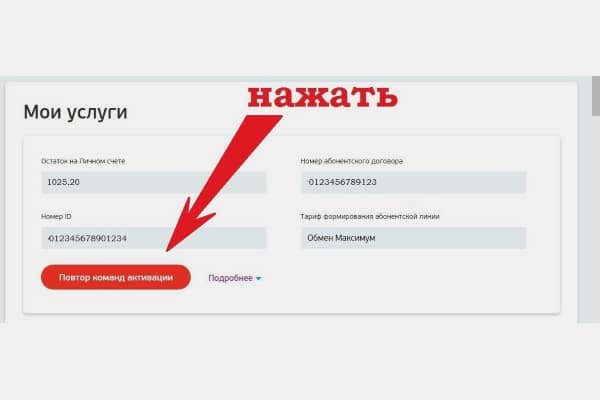
လက်ခံသူသည် ချန်နယ်များကို မပြောင်းဘဲ အနည်းဆုံး မိနစ် 40 ကြာ ဆက်လက်ဖွင့်ထားရပါမည်။ ဤအချိန်တွင်၊ ချန်နယ်ကို အလိုအလျောက် ကုဒ်လုပ်ပါမည်။
ဆော့ဝဲလ်ဗားရှင်းမြှင့်တင်မှု
error 10 ကိုပြင်ရန်နောက်ထပ်ရွေးချယ်မှုမှာ သင့်ဆော့ဖ်ဝဲကို အပ်ဒိတ်လုပ်ရန်ဖြစ်သည်။ ပထမဦးစွာ သင်သည် သီးခြားလက်ခံသူပုံစံအတွက် ဆော့ဖ်ဝဲလ်အပ်ဒိတ်များကို ရနိုင်ကြောင်း သေချာစေရန်လိုအပ်သည်။ ၎င်းကို ဝန်ဆောင်မှုပေးသူ၏တရားဝင်ဝဘ်ဆိုဒ်တွင် “အကူအညီ” တက်ဘ် (ထိပ်ပိုင်းမီနူးတွင်ရှိသော) တွင် လုပ်ဆောင်နိုင်သည်။ အထက်ဖော်ပြပါ အရိုးရှင်းဆုံး အပ်ဒိတ်လုပ်ငန်းစဉ်အကြောင်း ကျွန်ုပ်တို့ ရေးသားထားပြီးဖြစ်သည် – ထိုအခြေအနေတွင် ဆော့ဖ်ဝဲလ်အသစ်သည် ဂြိုလ်တုမှတစ်ဆင့် ရောက်ရှိလာပါသည်။ သို့သော် USB flash drive မှတဆင့် update လုပ်ရန်နည်းလမ်းလည်းရှိပါသည် – ၎င်းအတွက်လိုအပ်သောဆော့ဖ်ဝဲကိုသင်ကိုယ်တိုင်ရှာဖွေရန်လိုအပ်သည်။ USB flash drive မှ receiver ကို flashing လုပ်ရန် ဗီဒီယို ညွှန်ကြားချက်ကို အောက်တွင်ဖော်ပြထားသည်- https://youtu.be/mAp10lbLBr0 ဤအပ်ဒိတ်နှင့်အတူ၊ module အသစ်တစ်ခုလည်း အလိုအလျောက်တင်ပြီး software ကို ထည့်သွင်းပြီး လက်ခံသူကိုယ်တိုင် ပြန်လည်စတင်ပါသည်။
အခြားအကြောင်းတရားများနှင့်၎င်းတို့၏ဖြေရှင်းချက်
Tricolor ကိုအသုံးပြုသည့်အခါ error 10 ၏အဓိကအကြောင်းရင်းများအပြင်၊ နောက်ထပ်များစွာရှိနိုင်သည်။ ထိုပြဿနာများအတွက် ဖြေရှင်းနည်းများကိုလည်း တွေ့ရှိနိုင်သည်။
ဒုတိယလက်ခံသူတွင် error 10 ဖြစ်ပေါ်လာပါက ဘာလုပ်ရမည်နည်း။
“Tricolor TV” တွင် အမှား 10 သည် လက်ခံရရှိသူများအနက်မှ မှန်ကန်စွာ အသုံးပြုခွင့်ကို မှန်ကန်စွာ မဖွင့်နိုင်ခဲ့ဟု ဆိုလိုသည်။ ပြဿနာဖြေရှင်းခြင်းအဆင့်အားလုံးကို set အတွင်းရှိစက်ပစ္စည်းနှစ်ခုလုံးတွင်တစ်ပြိုင်နက်လုပ်ဆောင်သည်။ ပြန်လည်စတင်ခြင်းအစီအစဉ်သည် အထက်ဖော်ပြပါအတိုင်းဖြစ်သည်။ စက်ပစ္စည်းအုပ်စုရှိ ဒုတိယလက်ခံသူတွင် error 10 ဖြစ်ပွားပါက၊ အောက်ပါတို့ကို လုပ်ဆောင်ပါ။
- လက်ခံသူ နှစ်ခုလုံးကို ပိတ်ပြီး သင့်ကိုယ်ရေးကိုယ်တာအကောင့်ရှိ ပြန်လည်အသက်သွင်းခြင်းခလုတ်ကို နှိပ်ပါ။
- ဆက်တင်ဘောက်စ်ကို ပိတ်ပါ၊ ကုဒ်ဝှက်ထားသော ချန်နယ်တစ်ခုကို ရွေးချယ်ပြီး မျက်နှာပြင်ပေါ်ရှိ ပုံတစ်ပုံကို လက်ခံရရှိရန် လိုအပ်သည့်အချိန်ကို စောင့်ပါ။
အကယ်၍ သင်၏ ID သည် **00** ဖြစ်ပါက၊
ဂဏန်း 14 လုံးပါသော စမတ်ကတ်များကို အသုံးပြုသူများသည် အကြောင်းပြချက်မရှိဘဲ အချက်ပြကုဒ်သွင်းခြင်းမှာ ပြတ်တောင်းပြတ်တောင်း ဖြစ်ပေါ်ကြောင်း တစ်ခါတစ်ရံ တိုင်ကြားကြသည်။ အချိန်မီ ငွေပေးချေခြင်းသည် လက်ခံသူ၏ အရည်အသွေးကို အာမခံချက်မရှိပါ။ ဖော်ပြထားသော အကြောင်းရင်းများထဲမှ တစ်ခုမျှ မတွေ့ရှိရဘဲ ပြဿနာကို မဖြေရှင်းပါက၊ သင်သည် ထုတ်လွှင့်မှုကို ပြန်လည်စတင်နိုင်သည်-
- ကုမ္ပဏီ၏ ဝဘ်ဆိုဒ်မှ နည်းပညာဆိုင်ရာ ပံ့ပိုးကူညီမှုဖြင့် ဆက်သွယ်ခြင်းဖြင့် စာဖြင့်ဖြစ်စေ၊ ဖုန်းခေါ်ဆိုရန် သို့မဟုတ် WhatsApp မှတဆင့်: +7 911 101-01-23 (အောက်ပါ အဆက်အသွယ်နည်းလမ်းများအတွက် နောက်ထပ်)
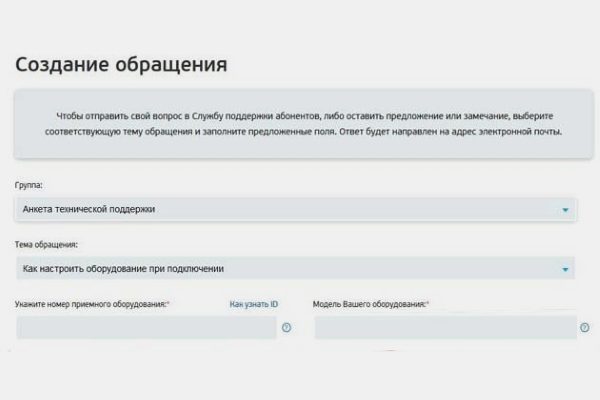
- မျိုးဆက်သစ် လက်ခံသူအတွက် ခေတ်မမီသော လက်ခံကိရိယာကို လဲလှယ်ခြင်း၊
- အရောင်းကိုယ်စားလှယ်တွင်ကတ်ကိုအစားထိုးခြင်းဖြင့်။
သင်နှစ်သက်သော လုပ်ဆောင်မှုသင်တန်းအတွက် အကြံဉာဏ်ရယူရန် သင့်ဝန်ဆောင်မှုပေးသူ၏ နည်းပညာဆိုင်ရာ ပံ့ပိုးကူညီမှုကို ဖုန်းခေါ်ဆိုရန် သင့်လျော်ပါသည်။ ဖုန်းများကို Tricolor TV ဝဘ်ဆိုက်နှင့် ဝန်ဆောင်မှုသဘောတူညီချက်တွင် ဖော်ပြထားပါသည်။
လက်ခံသူအား အစားထိုးရန် မည်သည့်အချိန်တွင်မျှ ကူညီမည်နည်း။
အကယ်၍ သင့်လက်ခံသူသည် error 10 ကို ပေးဆောင်ပြီး တစ်ချိန်တည်းမှာပင် ၎င်းသည် “ကျင့်ဝတ်” မရှိတော့ပြီ (ထိုကဲ့သို့သော စက်ပစ္စည်းများ၏ စာရင်းကို ဝန်ဆောင်မှုပေးသူ၏ ဝဘ်ဆိုက်တွင် ရှာတွေ့နိုင်သည်)၊ ၎င်းသည် စက်ပစ္စည်းကို အသစ်တစ်ခုဖြင့် အစားထိုးခြင်းက ပိုကောင်းမည်ဖြစ်သည်။ ထို့အပြင် လက်ခံသူသည် ကြီးမားသော ချို့ယွင်းမှုတစ်ခုရှိလျှင် အစားထိုးခြင်းသည် အမြတ်ပိုရလိမ့်မည် – ဥပမာ၊ မားသားဘုတ်တွင် ပြဿနာတစ်ခုရှိသည်။
set-top box သည် အာမခံအောက်တွင် ရှိနေပါက၊ ၎င်းကို အခမဲ့ အစားထိုးမည်၊ သို့မဟုတ်ပါက ခွင့်ပြုချက်ရ ဝန်ဆောင်မှုစင်တာသို့ ဆက်သွယ်ရန် လိုအပ်မည်ဖြစ်ပါသည်။
Tricolor TV နည်းပညာပံ့ပိုးကူညီမှုအား မည်သို့ဆက်သွယ်ရမည်နည်း။
အထူးသဖြင့် ဟာ့ဒ်ဝဲသည် တရားခံဖြစ်လျှင် ပြဿနာဖြေရှင်းခြင်းအဆင့်များအားလုံး ပျက်ကွက်တတ်သည်။ ဤကိစ္စတွင်၊ တစ်ခုတည်းသောဖြေရှင်းချက်မှာ နည်းပညာပံ့ပိုးကူညီမှုကို ဆက်သွယ်ရန်ဖြစ်သည်။ အောက်ပါနည်းလမ်းများဖြင့် ကျွန်ုပ်တို့ထံ ဆက်သွယ်နိုင်ပါသည်။
- အခမဲ့ ဆက်သွယ်ရန် နံပါတ်ကို အသုံးပြုပါ၊ စက်ကိရိယာကို အသုံးပြုသည့် ဒေသပေါ်မူတည်၍ ကွဲပြားနိုင်သည်၊ ကုမ္ပဏီ၏တရားဝင်ဝဘ်ဆိုဒ် https://www.tricolor.tv/ တွင် နောက်ဆုံးပေါ်အချက်အလက်များကို သင်ရှာတွေ့နိုင်ပါသည်။
- Viber သို့ စာရေးပါ – http://www.viber.com/tricolor_tv သို့မဟုတ် Telegram – http://t.me/Tricolor_Help_bot သို့ စာရေးပါ။
- Skype မှတဆင့် အော်ပရေတာသို့ ဖုန်းခေါ်ဆိုပါ သို့မဟုတ် ထိုနေရာတွင် မက်ဆေ့ချ် ရေးပါ။
- ဆိုက်ပေါ်ရှိ အွန်လိုင်းချက်တင်ကို ဆက်သွယ်ပါ – https://www.tricolor.tv/help/?source=header§ion=panel-navigation&menu=help#
- သင်၏ကိုယ်ရေးကိုယ်တာအကောင့်မှတစ်ဆင့် ပြဿနာအသေးစိတ်ဖော်ပြချက်ကို ညွှန်ပြသည့် အက်ပ်လီကေးရှင်းကို ဖန်တီးပါ၊ ၎င်းကို လင့်ခ်တွင် သင်လုပ်ဆောင်နိုင်သည် – https://public.tricolor.tv/#Cases/create/sub2၊ နည်းပညာဆိုင်ရာ ကျွမ်းကျင်သူများက ချက်ချင်းဖြေရှင်းချက်ဖြင့် ကူညီပေးပါလိမ့်မည်။ ပြဿနာ၊
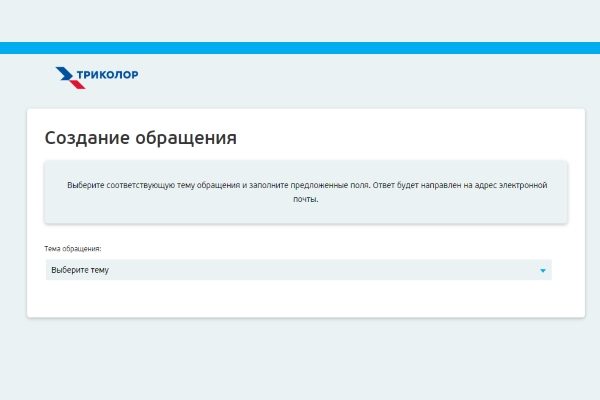
- VK သို့ စာရေးပါ – https://vk.me/tricolor_tv သို့မဟုတ် Odnoklassniki – https://www.ok.ru/tricolor.tv
- ဆိုက်ပေါ်တွင် အွန်လိုင်းခေါ်ဆိုမှုကို အသုံးပြုပါ – https://zingaya.com/widget/ab461d8ee590be9889c577c4370ad37a (လင့်ခ်ကိုနှိပ်ပြီးပါက အော်ပရေတာနှင့် ချိတ်ဆက်မှု ချက်ချင်းစတင်ပါမည်)။
လျှောက်ထားသည့်အခါတွင်၊ သင်သိရန်လိုအပ်သည်-
- ကုမ္ပဏီနှင့် စာချုပ်ချုပ်ဆိုမည့်သူ၏ အမည်အပြည့်အစုံ၊
- လက်ခံသူ ID သို့မဟုတ် စာချုပ်နံပါတ်၊
- စမတ်ကတ်၏ အမှတ်စဉ်နံပါတ်။
အခြားအဖြစ်များသောအမှားများ
Tricolor TV အော်ပရေတာ၏ စက်ပစ္စည်းများတွင် နောက်ထပ်တွေ့ရလေ့ရှိသော အမှားအယွင်းအနည်းငယ်အကြောင်း ဆွေးနွေးကြပါစို့။ အဖြစ်များဆုံးအရာများသည် ဤကဲ့သို့ကြည့်ရသည်-
- ကုဒ် 106 တွင် အမှားအယွင်းတစ်ခု ဖြစ်ပေါ်ပါက၊ ပြန်လည်ခွင့်ပြုချက် လိုအပ်သည်၊ အကြောင်းကြားချက်သည် အများအားဖြင့် အွန်လိုင်း TV နှင့် ချိတ်ဆက်မှု ပြတ်တောက်ခြင်းကို ညွှန်ပြသည်။
- ကုဒ် 102 ပါသော အမှားသည် အခြားနိုင်ငံမှ Tricolor Online သို့ ချိတ်ဆက်မှုကို ညွှန်ပြသည်၊ ရုရှား IP လိပ်စာမှ ခွင့်ပြုချက် လိုအပ်ပါသည်။
- သင့်တွင် ဂဏန်း 1000-သုံးရောင်ခြယ် အမှားအယွင်းရှိပါက ဥပမာ 1007၊ ၎င်းကို ပုံဖော်ရန် အော်ပရေတာ၏ ပံ့ပိုးကူညီမှုဝန်ဆောင်မှုကို ဆက်သွယ်ပါ။
“Tricolor TV” ရှိ အမှား 10 သည် သင့်အား ဆက်လက်ကြည့်ရှုရန် တားဆီးနိုင်ပါသည်။ အဘယ်ကြောင့်ပေါ်လာသည်ကို သိရှိခြင်းနှင့် ၎င်းကို မည်သို့ပြုပြင်ရမည်ကို သိရှိခြင်းက သင့်အား ထုတ်လွှင့်မှုကို အမြန်ပြန်စရန် ကူညီပေးပါမည်။ စေ့စေ့စပ်စပ် ရောဂါရှာဖွေခြင်းကို လုပ်ဆောင်ပြီး ဆောင်းပါးတွင် ဖော်ပြထားသည့် ညွှန်ကြားချက်အားလုံးကို အသုံးပြုပါက မိနစ်အနည်းငယ်အတွင်း ကြည့်ရှုမှုကို ပြန်လည်ရယူနိုင်သည်။







